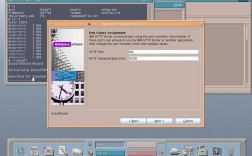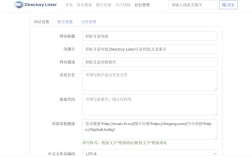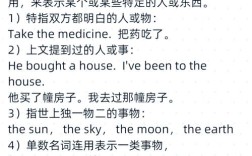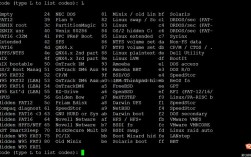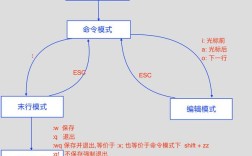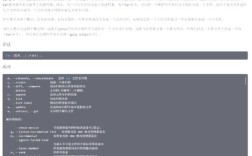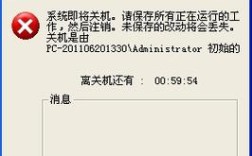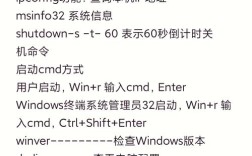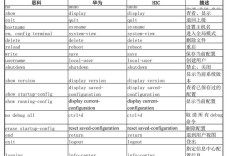在AIX操作系统环境中,文件上传是日常运维和开发工作中常见的操作,通常需要将本地文件或目录传输到远程AIX服务器,AIX系统本身没有直接提供类似Windows的图形化上传工具,因此主要依赖命令行工具实现文件上传,常用的方法包括scp(安全复制)、sftp(安全文件传输协议)、rcp(远程复制,已较少使用)以及结合ssh的隧道传输等,以下将详细介绍这些方法的具体使用场景、命令语法及注意事项,帮助用户高效完成文件上传任务。
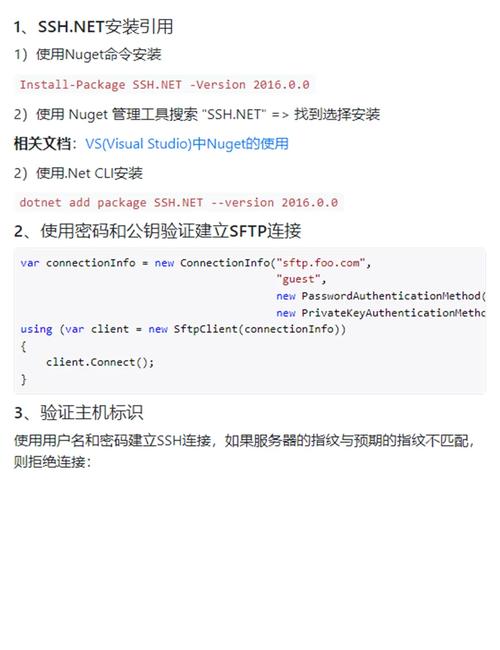
使用scp命令上传文件
scp(Secure Copy)是基于SSH协议的文件传输工具,通过加密连接确保数据传输安全,是AIX环境下最常用的文件上传方式之一,其基本语法为scp [选项] 本地文件 远程用户@远程主机:远程路径。
常用参数说明:
-P:指定远程主机的SSH端口(默认为22)。-r:递归上传目录,需确保目标路径存在。-p:保留文件的修改时间、访问时间和权限信息。-C:启用压缩传输,适用于大文件或网络较慢的场景。-i:指定私钥文件路径,用于非默认密钥认证。
示例操作:
-
上传单个文件
将本地文件test.txt上传到远程AIX服务器168.1.100的/home/user/目录下,远程用户为remoteuser: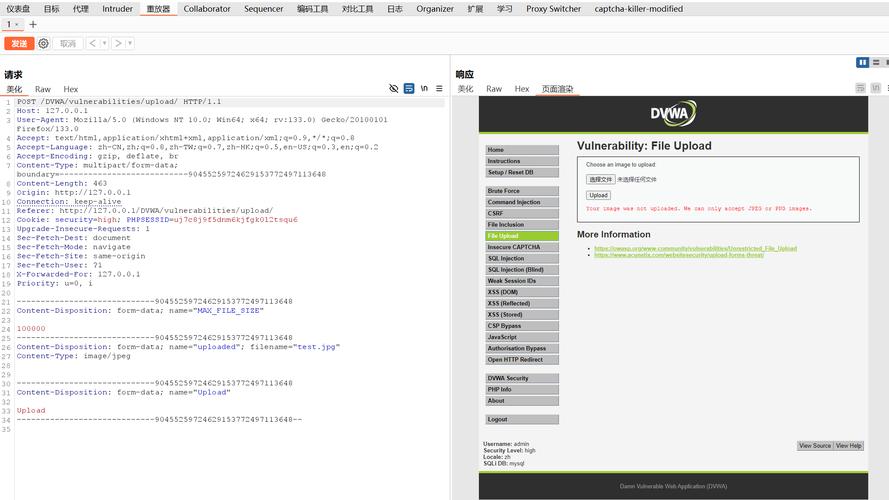 (图片来源网络,侵删)
(图片来源网络,侵删)scp test.txt remoteuser@192.168.1.100:/home/user/
若SSH端口非默认(如端口2222),需添加
-P参数:scp -P 2222 test.txt remoteuser@192.168.1.100:/home/user/
-
上传整个目录
本地目录local_dir需通过-r参数递归上传:scp -r local_dir remoteuser@192.168.1.100:/home/user/
-
保留文件属性并压缩传输
scp -p -C test.txt remoteuser@192.168.1.100:/home/user/
注意事项:
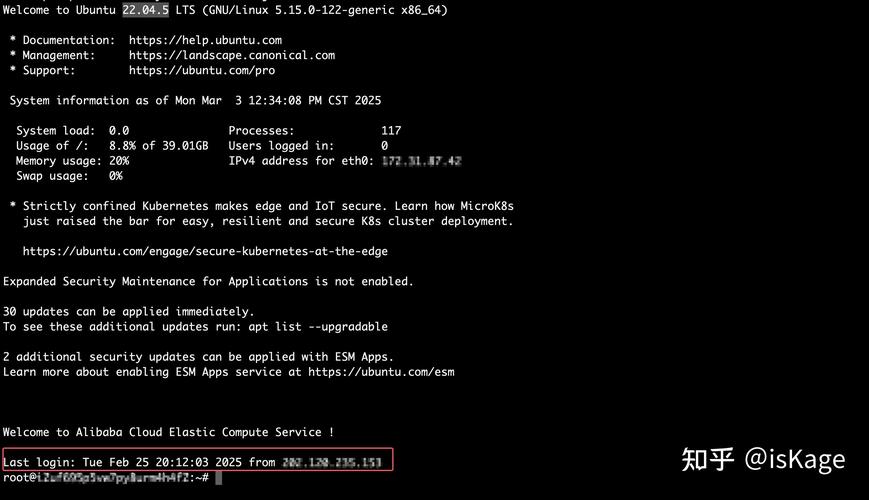
- 需确保本地用户已配置SSH免密登录(通过
ssh-keygen生成密钥并上传至远程服务器~/.ssh/authorized_keys),否则需手动输入远程用户密码。 - 若目标路径不存在,
scp会报错,需提前在远程服务器创建目录。
使用sftp命令上传文件
sftp(SSH File Transfer Protocol)提供了交互式的文件传输界面,支持类似FTP的命令操作,适用于需要批量管理文件或目录的场景,其基本语法为sftp [远程用户@远程主机],登录后通过put或put -r命令上传。
常用sftp命令:
put 本地文件 [远程路径]:上传单个文件。put -r 本地目录 [远程路径]:上传目录。ls:查看远程服务器文件列表。mkdir 目录名:在远程服务器创建目录。bye:退出sftp会话。
示例操作:
-
登录远程服务器并上传文件
sftp remoteuser@192.168.1.100
登录后执行上传命令:
sftp> put test.txt /home/user/
-
上传目录并创建目标路径
若目标目录/home/user/backup不存在,需先创建:sftp> mkdir /home/user/backup sftp> put -r local_dir /home/user/backup/
注意事项:
sftp传输过程同样基于SSH,需确保网络连通性和认证信息正确。- 交互式操作适合需要检查远程服务器状态的场景,但效率低于
scp。
使用rcp命令上传文件(不推荐)
rcp(Remote Copy)是较早的远程复制工具,基于TCP协议传输,但未加密数据,存在安全风险,仅在内网可信环境中使用,其语法与scp类似,但无需用户名认证(需配置.rhosts文件)。
示例:
rcp test.txt remotehost:/home/user/
安全风险:
- 数据以明文传输,易被窃听。
- 依赖
.rhosts文件配置,可能带来权限管理问题。
建议:除非特殊需求,否则优先使用scp或sftp。
结合SSH隧道的文件传输
在复杂网络环境中(如通过跳板机访问目标服务器),可通过SSH隧道转发端口,再结合scp或sftp实现上传,通过跳板机bastion.host访问目标服务器target.host:
- 在本地建立SSH隧道:
ssh -L 2222:target.host:22 user@bastion.host
- 通过本地端口2222上传文件:
scp -P 2222 test.txt remoteuser@localhost:/home/user/
常见问题与解决方案
在实际操作中,可能会遇到以下问题:
| 问题现象 | 可能原因及解决方案 |
|---|---|
scp/sftp连接超时 |
检查网络连通性(ping测试)、防火墙规则(如AIX的iptables或第三方安全组),确保SSH端口开放。 |
| 上传权限不足 | 确认远程用户对目标路径有写权限,使用chmod修改目录权限(如chmod 755 /home/user)。 |
| 密钥认证失败 | 检查本地私钥与远程服务器authorized_keys中的公钥是否匹配,或使用-i参数指定私钥路径。 |
相关问答FAQs
Q1: 在AIX中使用scp上传大文件时,如何避免因网络中断导致传输失败?
A: 可使用rsync工具替代scp,rsync支持断点续传功能。rsync -avz --partial 本地文件 remoteuser@远程主机:远程路径,其中--partial参数会保留未传输完成的文件,中断后可继续传输,也可通过scp -l限制带宽,避免网络拥塞。
Q2: 如何通过脚本实现AIX服务器的自动化文件上传?
A: 可编写Shell脚本结合expect工具处理密码输入,或使用SSH密钥认证实现免密登录,示例脚本如下:
#!/bin/bash LOCAL_FILE="/path/to/local/file.txt" REMOTE_USER="remoteuser" REMOTE_HOST="192.168.1.100" REMOTE_PATH="/home/user/" scp -r $LOCAL_FILE $REMOTE_USER@$REMOTE_HOST:$REMOTE_PATH
若需处理密码交互,可安装expect并编写脚本自动输入密码,但更推荐使用SSH密钥认证以提高安全性。